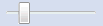Boîte de dialogue Édition de forme – Fonction
Cette boîte de dialogue sert à spécifier les paramètres et la formule d'une fonction définie par l'utilisateur.
Pour y accéder, depuis la boîte de dialogue Définition de fonction définie par l'utilisateur, cliquez sur le bouton Ajouter pour créer une nouvelle forme ou sélectionnez une forme existante et cliquez sur le bouton Modifier.
La boîte de dialogue Edition de forme se compose des éléments suivants :
Onglet Paramètres
Cliquez sur cet onglet pour spécifier les paramètres et le type de renvoi de cette forme particulière de la fonction sélectionnée.
Options de l'onglet
|
Champ |
Description |
|
Nom |
Entrez le nom à donner au paramètre. |
|
Type |
Sélectionnez le type de paramètre désiré (Caractère, Numérique ou Date/heure) en cliquant dans le champ et en sélectionnant le type voulu dans la zone de liste déroulante. |
|
Valeur test |
Entrez une valeur test pour le paramètre. Remarque : Monarch Classic propose une valeur test par défaut, mais vous pouvez en spécifier une autre. |
|
Supprimer |
Supprime le paramètre sélectionné. |
|
Renvoi |
Sélectionnez le type de renvoi désiré :
Remarque : Le type de renvoi spécifié ici doit correspondre au type de résultat de la formule spécifiée sur l'onglet Formule. |
|
Test |
Teste la fonction en soumettant les valeurs de la colonne Valeur test à l'expression de la formule. Les résultats s'affichent dans la zone voisine. |
|
OK |
Enregistre le ou les paramètres définis et ferme la boîte de dialogue. |
|
Annuler |
Annule les changements apportés aux paramètres et ferme la boîte de dialogue. |
|
Aide |
Affiche cette rubrique d'aide. |
Onglet Formule
Cliquez sur cet onglet pour définir une expression pour la fonction à l'aide des paramètres, opérateurs et fonctions disponibles.
Options de l'onglet
|
Champ |
Description |
|
Champs |
Liste les paramètres définis sous l'onglet Paramètres. |
|
Opérateurs |
Liste les opérateurs disponibles à la configuration de la fonction utilisateur. |
|
Fonctions |
Liste les fonctions disponibles à la configuration de la fonction utilisateur. |
|
Expression |
Accepte une expression de formule correcte. Les expressions de recherche admettent un maximum de 4 095 caractères. Elles peuvent contenir des noms de champ, des opérateurs, des fonctions et des constantes. Menu contextuel d'expression (clic droit) Ce menu propose les fonctions suivantes :
|
|
Insérer |
Insère la fonction ou l'opérateur sélectionné dans le champ Expression. |
|
Effacer |
Efface le contenu du champ Expression. |
|
Curseur de zoom
|
Faites glisser le curseur vers la gauche ou vers la droite pour effectuer un zoom sur la zone de l'expression (afin de réduire ou d'agrandir le texte). |
|
OK |
Enregistre l'expression actuelle et ferme la boîte de dialogue. |
|
Annuler |
Annule les changements apportés à l'expression et ferme la boîte de dialogue. |
|
Aide |
Affiche cette rubrique d'aide. |